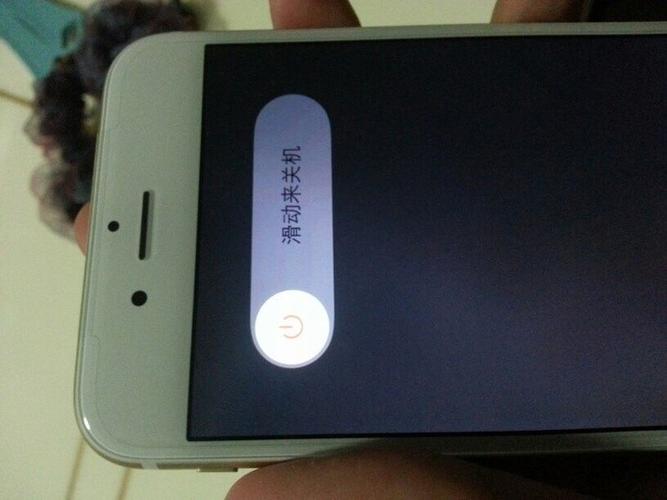電腦win8系統裝機教程?使用解壓工具把win8原版鏡像文件解壓到C盤之外的分區,比如D盤然後打開文件夾點擊setup.exe ,我來為大家講解一下關于電腦win8系統裝機教程?跟着小編一起來看一看吧!

使用解壓工具把win8原版鏡像文件解壓到C盤之外的分區,比如D盤。然後打開文件夾點擊setup.exe。
進入系統安裝過程,請根據提示選擇操作即可。
強迫接受的許可條款。
看個人的需要,可以選擇保留文件,也可以不保留。
确認無誤後選擇“安裝”。
開始安裝系統,期間會進行多次的重啟,請耐心等待。
選擇區域和語言,可選擇微軟拼音或微軟五筆輸入法。
挑選一個你喜歡的主題顔色,為你的計算機創建一個名稱。
根據你的需要設置一下電腦,建議使用快速設置安裝先。
根據自行的環境來設置網絡。
為了加快安裝速度,暫時不建議更新,因為更新會拖慢安裝的速度,如有需要以後再進行設置,其他設置為默認。
根據個人需要來設置信息。
為了加快安裝進度,請選擇不使用賬戶登錄,如需要以後再進行設置。
接下來系統會自動的安裝基本應用,期間請不要關閉電源。
當進入此桌面時,證明你已成功安裝好全新Win8系統。
然後,我們可以把常用圖标調出來。在桌面右鍵>個性化>更改桌面圖标,然後勾選你所需要顯示的圖标即可。
更多精彩资讯请关注tft每日頭條,我们将持续为您更新最新资讯!